Obsah
Chyba "google.process.gapps se zastavil" v systému Android souvisí s problémem se službami Google Play. K chybě dochází, když se služby Google Play zastavily a nefungují. Celá chybová zpráva, která se zobrazí na obrazovce, je: " Proces com.google.process.gapps se bohužel zastavil. ", po kterém následuje (po klepnutí na tlačítko OK) tato chybová zpráva: " Služby Google Play bohužel přestaly ped".


Všechny související problémy Google Play jsou běžně způsobeny po aktualizacích systému Android a je obtížné je opravit, když se objeví. Konkrétně " Služba Google Play se zastavila" & "com.google.process.gapps se zastavil". ", se neustále zobrazují na obrazovce, a to i po klepnutí na tlačítko "OK" (u chyby (chyb)) nebo dokonce po restartování či vypnutí zařízení. V důsledku těchto problémů nemůžete zařízení používat nebo přistupovat k několika aplikacím, jako je YouTube, Gmail, nebo dokonce přistupovat či se přihlašovat do obchodu Google Play.
Tento návod obsahuje několik metod opravy hlášení "com.google.process.gapps se zastavil" & " Služby Google Play přestaly ped" v zařízení se systémem Android.
Jak opravit chyby "Služby Google Play se zastavily" a "com.google.process.gapps se zastavil" v systému Android.
Metoda 1. Vymazání mezipaměti a dat pro služby a aplikace Google Play.Metoda 2. Zakázání a opětovné povolení Správce stahování.Metoda 3. Restartování služeb Google Play.Metoda 4. Odinstalování aktualizací pro obchod Google Play a služby Google Play.Metoda 5. Obnovení předvoleb aplikací.Metoda 6. Obnovení továrního nastavení zařízení Android. Metoda 1. Vymazání mezipaměti a dat pro služby a aplikace Google Play.
Chcete-li vyřešit problémy se službami Google Play, zkuste nejprve vymazat veškerou uloženou mezipaměť a data. Chcete-li to provést:
1. Otevřený Android Nastavení .
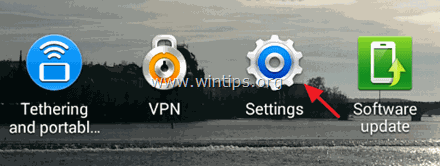
2. Klepnutím na otevřete Správce aplikací nebo Aplikace nabídka. *
* Poznámka: V zařízení Samsung S3 a dalších zařízeních Správce aplikací (Apps) najdete v části Více na (nahoře).
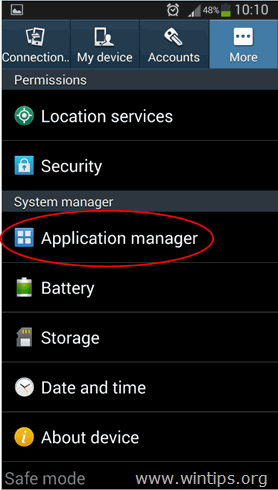
3. Zatímco v Správce aplikací, přejeďte prstem na "ALL zobrazit všechny nainstalované aplikace a klepnout na Služby Google Play .
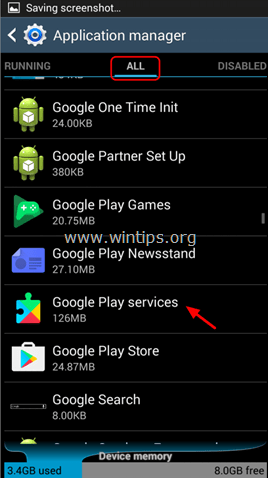
4. Na adrese Služby Google Play možnosti, klepněte na Vymazat mezipaměť .
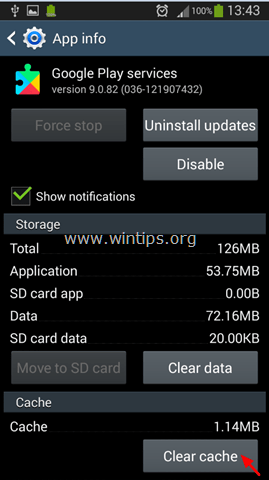
5. Pak klepněte na položku Vymazat data (nebo Správa prostoru > Vymazat všechna data ).
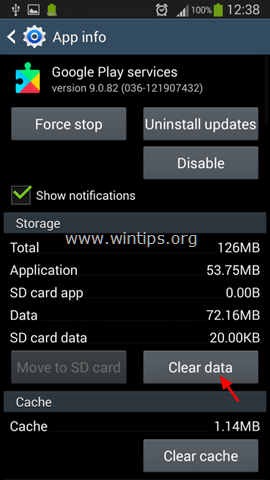
6. Klepněte na OK potvrdit své rozhodnutí.
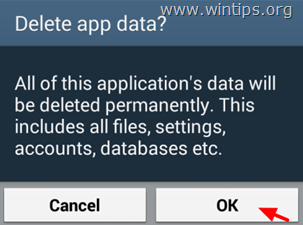
7. Zopakujte stejné kroky a odstraňte data a mezipaměť pro následující aplikace: *
- Obchod Google Play Hudba Google Play
Poznámka: Vymažte také data a mezipaměť jakékoli jiné aplikace, která má problémy.
8. Restart zařízení se systémem Android a zjistěte, zda se "com.google.process.gapps zastavil" & " Služby Google Play přestaly ped" zmizely chyby.
Metoda 2. Zakázat a znovu povolit Správce stahování.
Ujistěte se, že je aplikace Správce stahování povolena. (Pokud je již povolena, restartujte Správce stahování):
1. Přejděte na Nastavení > Správce aplikací a vyberte VŠECHNY tab.
2. Otevřete Správce stahování.
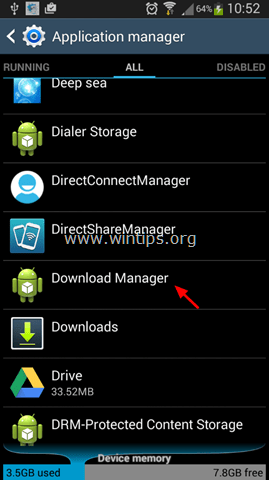
3. Klepněte na Zakázat zakázat aplikaci Správce stahování. *
Poznámka: Pokud je Správce stahování již zakázán, klepněte na možnost Povolit a restartujte zařízení Android.
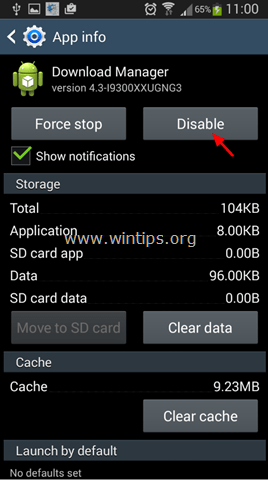
4. Klepněte na Povolit.
5. Zkontrolujte, zda chyba Služby Google Play zmizela.
Metoda 3. Restartujte služby Google Play.
Zkuste zakázat a znovu povolit (restartovat) aplikaci Služby Google Play:
1. Otevřít Služby Google Play možnosti. ( Nastavení > Správce aplikací > VŠECHNY > Služby Google Play ).
2. Klepněte na tlačítko Zakázat a poté na kartě Povolit znovu povolit Služby Google Play.

Metoda 4. Odinstalování aktualizací pro Obchod Google Play a Služby Google Play.
Odinstalování nejnovějších aktualizací pro Obchod Google Play a Služby Google Play:
1. Otevřít Obchod Google Play možnosti.
2. Klepněte na tlačítko Zastavení síly .

3. Klepněte na tlačítko OK potvrdit své rozhodnutí.
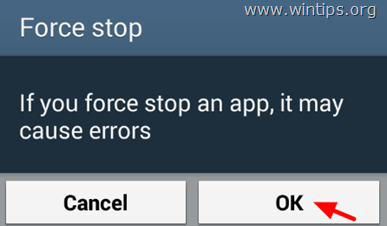
4. Klepněte na tlačítko Odinstalování aktualizací .
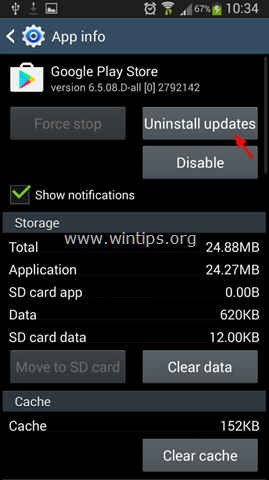
5. Klepněte na tlačítko OK potvrdit své rozhodnutí.

6. Proveďte stejné kroky a odinstalovat aktualizace pro Služby Google Play .
6. Restartování zařízení se systémem Android.
Metoda 5. Obnovení předvoleb aplikací.
Dalším způsobem, jak vyřešit problémy se službami a obchodem Google Play, je obnovení výchozího nastavení všech aplikací. Chcete-li to provést:
1. Přejděte na Nastavení > Správce aplikací a vyberte VŠECHNY tab.
2. Klepněte na možnost Možnost tlačítko nabídky (tlačítko) nebo klepněte na Tři tečky na obrazovce.

2. Klepněte na Obnovení předvoleb aplikace (nebo Obnovení aplikací ).
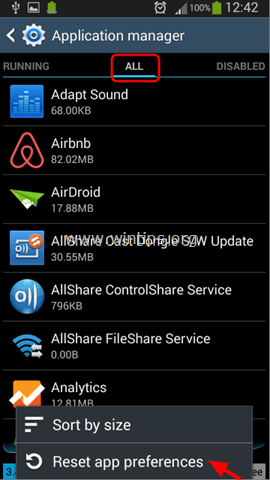 .
.
3. Restart zařízení se systémem Android.
Metoda 6. Obnovení výchozího továrního nastavení zařízení Android.
Poslední metodou opravy problému "Služby Google Play přestaly fungovat" je obnovení zařízení Android do továrního stavu (tovární nastavení).
To je vše! Dejte mi vědět, zda vám tento návod pomohl, a zanechte komentář o svých zkušenostech. Prosím, lajkujte a sdílejte tento návod, abyste pomohli ostatním.

Andy Davis
Blog správce systému o Windows





